Muistiinpano
Tämän sivun käyttö edellyttää valtuutusta. Voit yrittää kirjautua sisään tai vaihtaa hakemistoa.
Tämän sivun käyttö edellyttää valtuutusta. Voit yrittää vaihtaa hakemistoa.
Lue, miten voit käyttää Sales-sovellusta, navigoida käyttöliittymässä ja ymmärtää sovelluksen tietoja sekä pikavihjeitä.
Avaa myyntisovelluksesi
Käy Sovellussivulla osoitteessa office.com.
Valitse jokin seuraavista korteista käyttöoikeuden mukaan:
- Valitse Sales Enterpriselle Myyntikeskus.
- Valitse Sales Professionalille Sales Professional.
Jos et näe kumpaakaan näistä korteista, pyydä käyttöoikeuksia Dynamics 365 -järjestelmänvalvojalta.
Siirtyminen sivustokartan avulla
Seuraava kuva näyttää Myyntikeskus-sovelluksen sivustokartan tai valikon. Tämä sivustokartta auttaa siirtymään sovelluksen eri alueille.
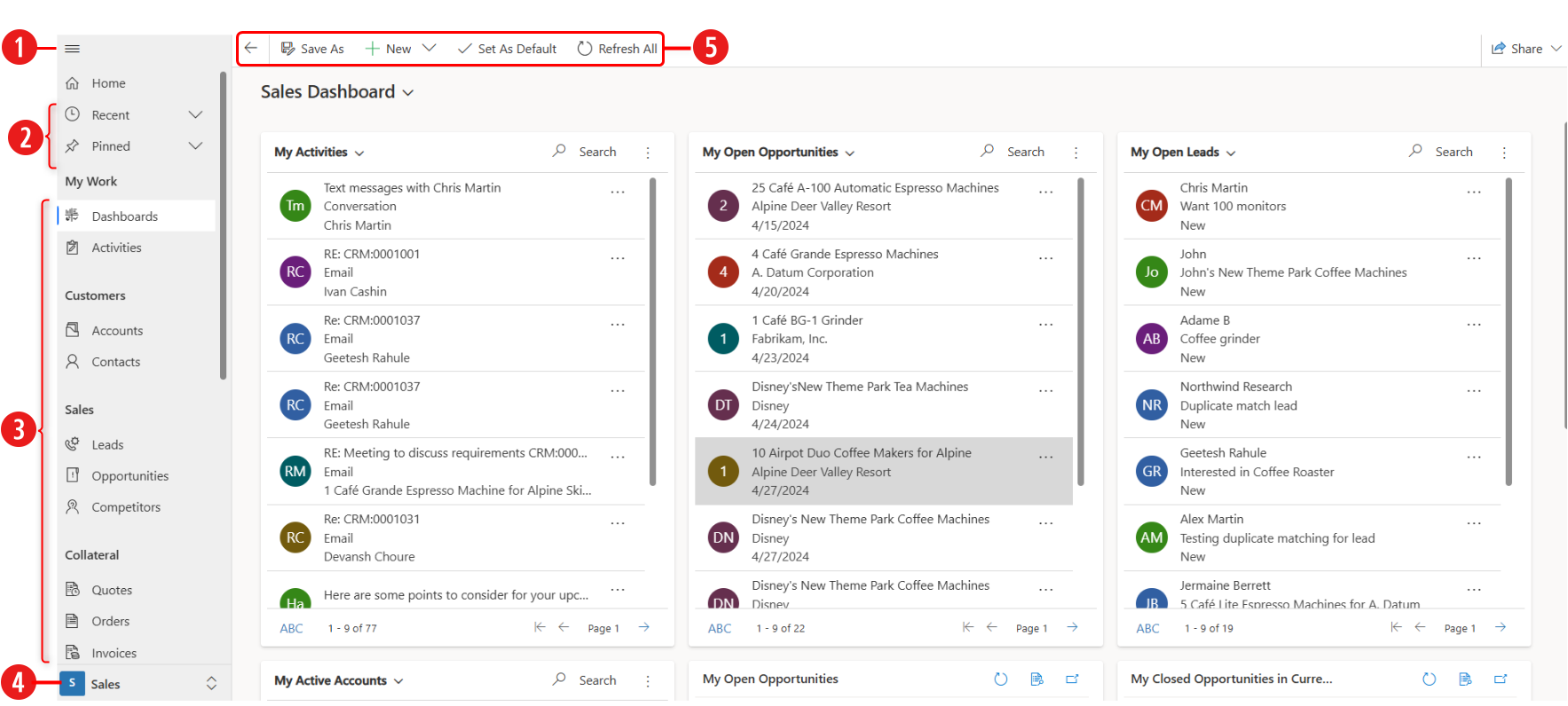
| Number | Description |
|---|---|
| 1 | Sivustokartan avaaminen tai kutistaminen. |
| 2 | Viimeksi käytettyjen kohteiden käyttäminen tai kiinnitetyt asiakkaat. |
| 3 | Käytä kaikkia ominaisuuksia, joita tarvitset asiakasviestinnässä, hallinnoi myyntiputkea ja muita myyntiin liittyviä tietueita. |
| 4 | Käytä muutosaluetta siirtyessäsi Sales- ja muiden asetusten välillä. |
| 5 | Pikatoimintoja voi käyttää komentopalkin avulla. |
Pikaluonti – Syötä uusia tietueita nopeasti
Pikalomake-komennon avulla järjestelmään on helppo ja nopea kirjoittaa lähes kaikentyyppisiä tietoja. Komento on navigointipalkissa (jota myös siirtymäpalkiksi kutsutaan), joten se on käytettävissä aina, kun haluat syöttää uusia tietoja järjestelmään.
Pikalomakkeen avulla sinun on täytettävä ainoastaan muutama kenttä. Myöhemmin, kun sinulla on enemmän aikaa tai lisätietoja, voit täyttää lisää tietoja.
Valitse siirtymispalkissa Uusi-painike ja valitse tietue, jonka haluat luoda.
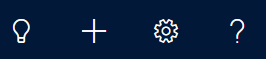
Vihje
Napauta mobiililaitteen siirtymispalkissa
 ja napauta sitten Pikaluontivalikko-kohtaa.
ja napauta sitten Pikaluontivalikko-kohtaa.Täytä kentät ja valitse Tallenna.
Käytä Copilotia tuottavuuden ja tehokkuuden parantamiseen
Copilot on tekoälyavustaja, joka auttaa sinua löytämään nopeasti myyntitietueisiisi liittyviä tietoja. Copilot voi luoda nopeasti yhteenvetoa liidejäsi ja mahdollisuuksiasi koskevista tiedoista, auttaa sinua pääsemään ajan tasalle hiljattaisista muutoksista tietueisiisi ja valmistautumaan kokouksiin sekä rikastamaan liidejäsi tiedoilla muista lähteistä. Lisätietoja: Copilotin käyttö Dynamics 365 Salesissa
Valitse Copilot-kuvake
näytön oikeasta yläkulmasta avataksesi Copilot-sivuruudun.
Valitse Näytä kehotteet Copilot-keskusteluruudun yläpuolella tarkastellaksesi käytettävissä olevia kehotteita. Valitse esimerkiksi Nouda tiedot>Näytä jakso , niin saat nopean yhteenvedon jakson mahdollisuuksista sekä tärkeimpien mahdollisuuksien luettelon.
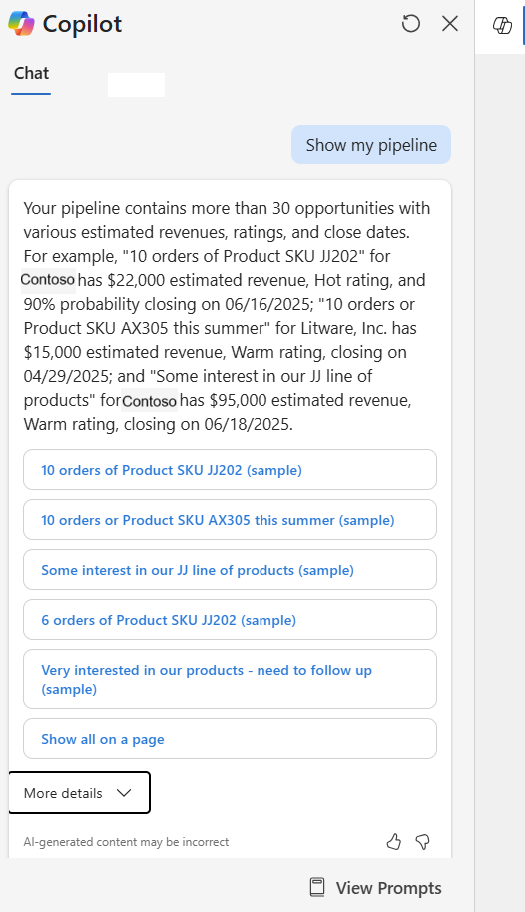
Vaihtoehtoisesti voit kirjoittaa kehotteen keskusteluruutuun, jotta saat tarvitsemasi tiedot. Kirjoita esimerkiksi Yhteenvetomahdollisuus ja valitse sitten mahdollisuus kirjoittamalla "/". Copilot tekee yhteenvedon mahdollisuuden avaintiedoista puolestasi. Mahdollisuuden yhteenveto on myös käytettävissä mahdollisuuslomakkeen yläreunassa.
Sovelluksen tärkeimmät ominaisuudet
Kun olet sovelluksessa, voit aloittaa myyntiprosessiesi työstämisen.
Seuraavassa esitellään joitakin Dynamics 365 Salesin tärkeimpiä ominaisuuksia:
Visuaaliset tiedot. Valmiit koontinäytöt ja kaaviot sisältävät lähes kaiken, mitä tarvitset analyysitietojen saamiseen yrityksestä.
Lisätietoja: Näkemysten muodostaminen Dynamics 365 Salesissa koontinäyttöjen avulla.
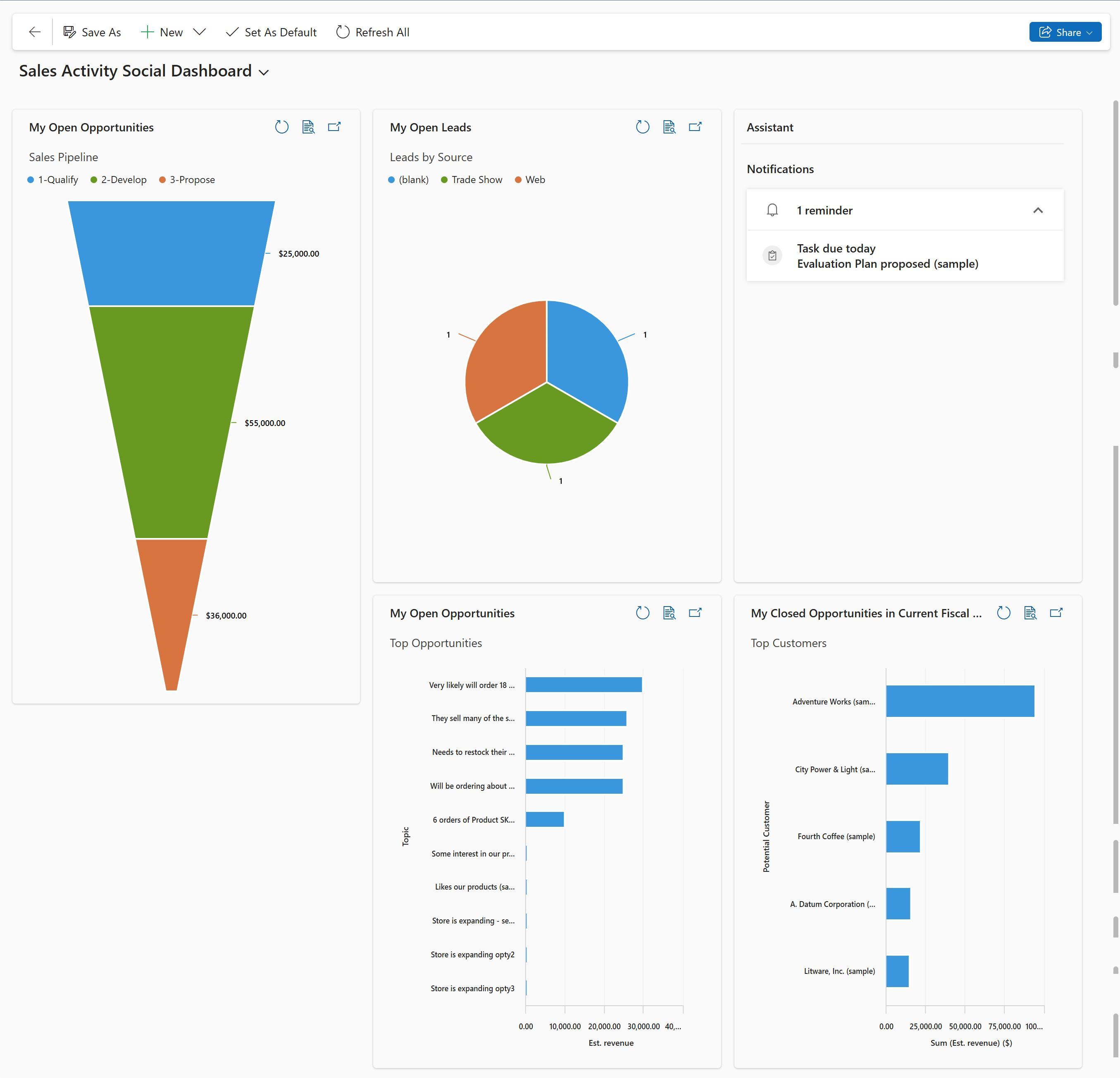
Customer 360° -näkymä. Saat sovelluksessa nopeasti yhdestä paikasta yleiskuvan siitä, mikä asiakkaan kanssa on meneillään. Tällaisia tietoja ovat esimerkiksi yhteydenotot ja yksittäisten kauppojen edistyminen.
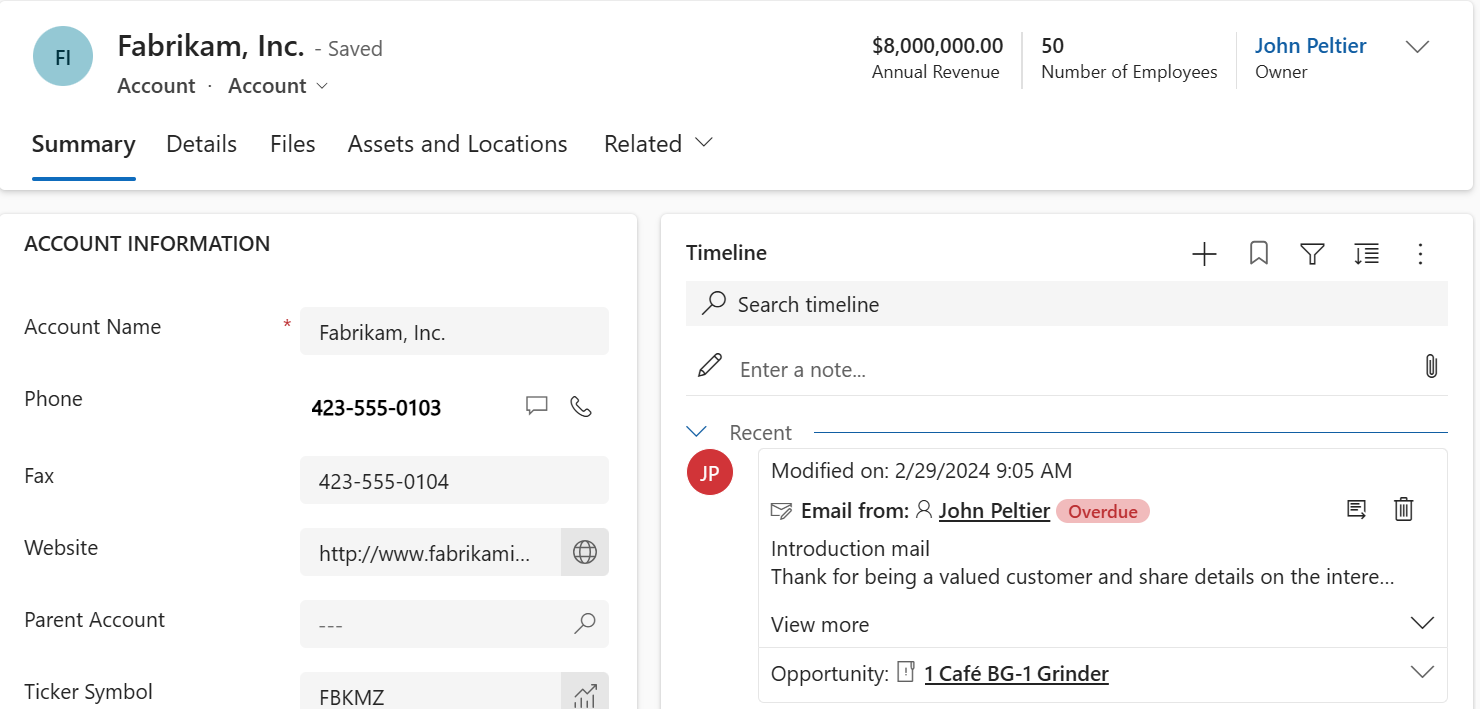
Liiketoimintaprosessien työnkulku. Liidi ja mahdollisuus -lomakkeen opastetut prosessin työnkulut ilmaisevat tarkasti, mitä on tehtävä seuraavaksi. Löydät nopeasti vaiheet, joita tekemällä voit parantaa kauppojen onnistumisen todennäköisyyttä ja lisätä myyntimäärää. Prosessipalkki voidaan kiinnittää näytön oikeaan reunaan, jolloin se on koko ajan näkyvissä, kun käsittelet mahdollisuutta.
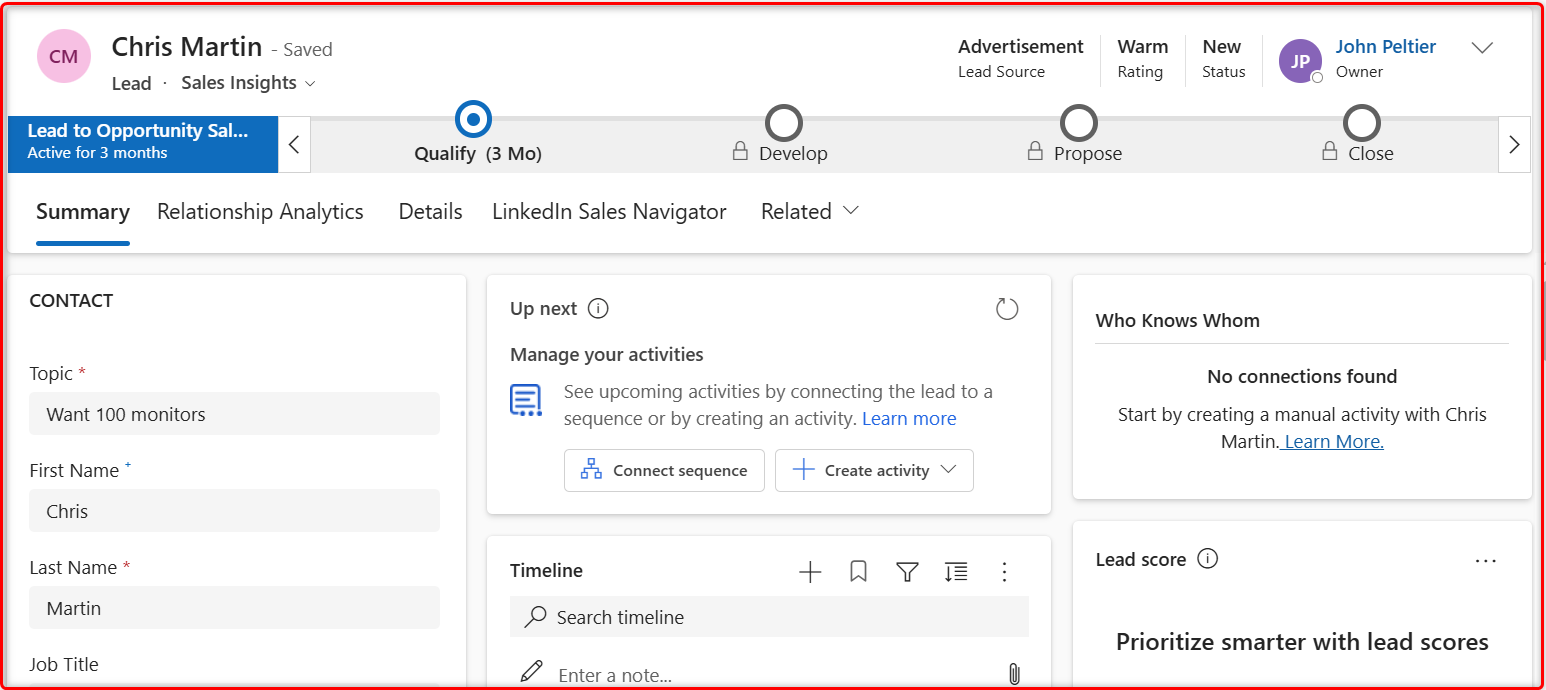
Aktiviteettien aikajana. Kaikki mahdollisuuden käsittelyn aikana ajoitetut tapaamiset, lähetetyt sähköpostiviestit ja soitetut puhelut ovat nähtävillä samassa paikassa, ja saat niiden avulla työn tekemiseen tarvittavan kontekstin.
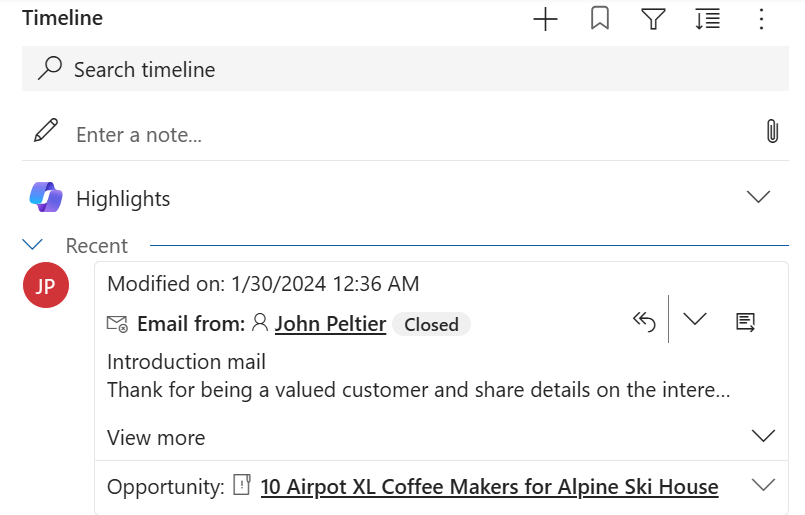
Asiakirjojen tallentaminen ja tarkasteleminen tietueiden yhteydessä. Ovatko mahdollisuutta koskevat esitykset ja asiakirjat hajallaan eri paikoissa? Tallenna ne kaikki samaan paikkaan, jolloin kuka tahansa mahdollisuutta käsittelevä voi tarkastella niitä.
Lisätietoja: Yhteiskäyttö SharePointin avulla
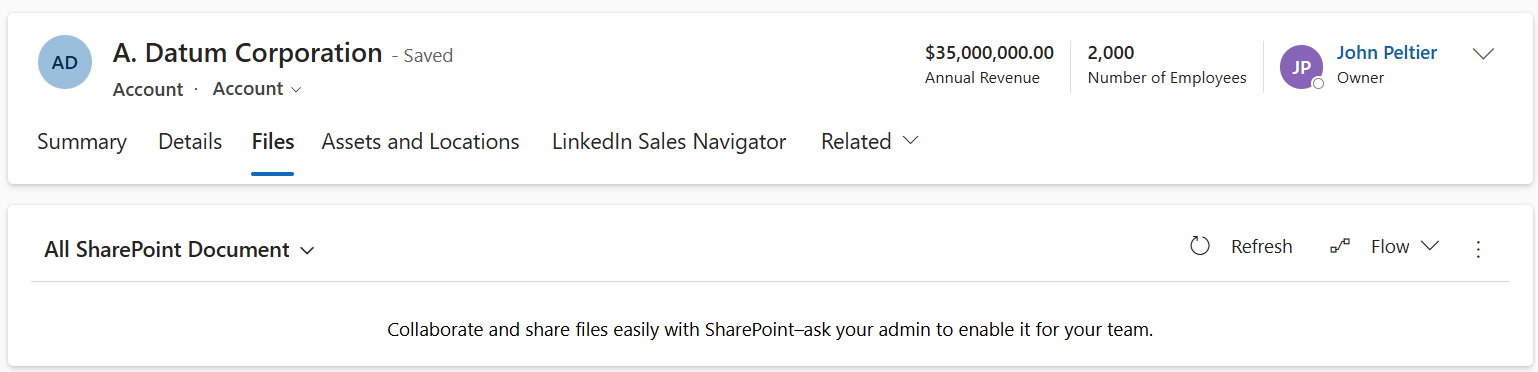
Yksinkertaistettu mahdollisuudesta laskutukseen -prosessi. Asiakas on helppo siirtää myyntisuppilossa. Voit luoda tarjouksen suoraan käsiteltävästä mahdollisuudesta ja aktivoida sen. Käyttämällä samaa tarjousta voi luoda nopeasti laskun ja merkitä kaupan voitetuksi. Voit myös lähettää tarjoukset ja laskut sähköpostitse asiakkaalle yhdellä napsautuksella.
Lisätietoja: Tietoja myyntiprosessista.

Asiakirjamallit. Word-ja Excel-mallit varmistavat, että asiakkaille lähetettävät asiakirjat vastaavat yrityksen brändiä.
Lisätietoja: Word-mallien hallinta.
Myyntitiedot käytössä paikasta riippumatta. Saat kaikki asiakas-ja myyntitiedot suoraan mobiililaitteeseen tai tablettiin. Riippumatta siitä oletko asiakaskäynnillä tai liikkeellä, voit päivittää mahdollisuuden tiedot nopeasti laitteessasi. Saat myös saman yhdenmukaisen kokemuksen käytetystä laitteesta riippumatta.
Tietoja Dynamics 365 Sales -mobiilisovelluksen käyttämisestä: Dynamics 365 Sales -mobiilisovelluksen käyttö
Sovelluksen tiedot
Käytät joka päivä erilaisia asiakastietueita ja tietuetyyppejä, kun siirrät asiakkaita liiketoimintaprosessista toiseen keräten tarvitsemiasi tietoja, joilla täytät heidän tietueidensa kentät — ja joiden avulla kehität liiketoimintaa.
Mikä on tietue? Dynamics 365 Salesissa tietue on kokonainen tietojoukko, kuten yhden yhteyshenkilön kaikki tiedot. Voit ajatella sitä taulukon rivinä. Esim. aina kun lisäät uuden asiakkaan sovellukseen, luot uuden tietueen Sales-sovellukseen.
Mikä on tietuetyyppi? Jokainen järjestelmääsi lisäämä tietue kuuluu tiettyyn tietuetyyppiiin, kuten esimerkiksi asiakkaaseen, yhteyshenkilöön, liidiin, mahdollisuuteen.
Dynamics 365 Salesin liiketoimintaprosessit
Liiketoimintaprosessit auttavat jokaista seuraamaan parhaita käytäntöjä jopa sellaisissa tilanteissa, jotka eivät tapahdu usein. Suoritat vaiheen loppuun kirjoittamalla tietoja tai merkitsemällä vaiheen suoritetuksi näytön yläreunassa olevassa prosessipalkissa. Kun kaikki vaiheet ovat valmiita, voit siirtyä seuraavaan vaiheeseen.
Lisätietoja liiketoimintaprosessien luomisesta ja mukauttamisesta on Liiketoimintaprosessin luominen -opetusohjelmassa
Etkö löydä ominaisuutta sovelluksestasi?
Mahdollisuuksia on muutamia:
- Sinulla ei ole tämän ominaisuuden käyttämiseen tarvittavaa käyttöoikeutta. Katso vertailutaulukosta ja käyttöoikeusoppaasta, mitkä ominaisuudet ovat käytettävissä lisenssissäsi.
- Sinulla ei ole tämän ominaisuuden käyttämiseen tarvittavaa käyttöoikeusroolia.
- Jotta voit asentaa tai määrittää ominaisuuden, sinulla on oltava hallinta- ja mukautusroolit
- Jotta voit käyttää myyntiin liittyviä ominaisuuksia, sinulla on oltava ensisijaiset myyntiroolit
- Jotkin tehtävät edellyttävät tiettyjä toiminnallisia rooleja.
- Järjestelmänvalvojasi ei ole ottanut ominaisuutta käyttöön.
- Organisaatiosi käyttää mukautettua sovellusta. Kysy tarkemmat vaiheet järjestelmänvalvojaltasi. Tässä artikkelissa kuvatut ohjeet koskevat käyttövalmiita Myyntikeskus- ja Sales Professional -sovelluksia.